Мессенджер Viber в настоящий момент является одним из самых распространенных в мире. Связано это во многом с тем, что он появился достаточно давно, в декабре 2010, примерно через год после WhatsApp. Но не менее важен тот факт, что разработчики до сих пор его улучшают, внедряя новые функции и исправляя старые «косяки». Результатом таких действий стало очень надежное мобильное приложение. Но даже у него бывают сбои, с которыми время от времени сталкиваются пользователи. В приложении Вайбер произошла ошибка – что делать? Мы максимально подробно ответим на этот вопрос в рамках данной статьи.
- Почему не работает Viber на смартфоне и не соединяется
- Возможные причины ошибки в Вайбере:
- Ошибка при установке
- В Вайбере выпадает «ошибка» при активации номера — что делать
- Не отправляются сообщения и/или не проходят звонки
- Ошибка после обновления, вылеты, зависания
- Приложение все время закрывается
- Проблема на стороне сервиса
- Что нужно сделать в первую очередь, если произошел сбой
- Куда обращаться при нестандартной ситуации
Почему не работает Viber на смартфоне и не соединяется
Все проблемы и сбои можно разделить на две большие категории: связанные с работой смартфона (например, недостаток памяти, плохой интернет и т. д.) и связанные с самим приложением (недоступные сервера, задержки в отправке сообщений и т. д.). И здесь важно понимать, с какой проблемой вы столкнулись на самом деле. Иначе есть большой риск потратить свое время, пытаясь исправить что-то одно, хотя причина кроется совсем в другом. Это очень неприятный и времязатратный исход, которого однозначно стоит избежать.
Мы предлагаем начать с очень банального решения. Попробуйте выключить свой смартфон или планшет, потом опять включить и сразу же проверить работоспособность Вайбера. Это удивительно, но многие технические проблемы устраняются именно таким способом. Но как поступить, если ничего не изменилось? Погрузимся в этот вопрос и со всем разберемся.
Возможные причины ошибки в Вайбере:
Мы разделим все проблемы на несколько больших категорий:
- Ошибки при установке мессенджера.
- Невозможно войти в аккаунт или активировать номер.
- Не отправляются сообщения и/или не проходят звонки.
- Сбои после обновления, вылеты, подглючивания.
- Другие проблемы.
Остановимся на каждой из них более детально.
Ошибка при установке
Как правило, такие сложности возникают на Android-устройствах. В случае с iOS все куда проще, достаточно очистить место во внутренней памяти и, при необходимости, обновить прошивку.
А вот для Андроид может помочь:
- Чистка памяти, если ее осталось мало.
- Чистка данных «Play Маркета».
- Установка через APK-файл.
С первым пунктом все понятно – приложение не будет загружаться, если свободной памяти осталось, например, 100 МБ. Попробуйте удалить лишние данные, стереть ненужные приложения и т. д.
Второй пункт несколько сложнее, зато очень эффективно справляется со сбоями при установке. Для чистки сделайте следующее:
- Посетите настройки системы Android, раздел «Приложения».
- Перейдите к списку всех приложений, установленных на устройстве.
- Отыщите в этом списке «Google Play Маркет» и откройте его.
- Активируйте функцию чистки и выберите стирание всех данных.
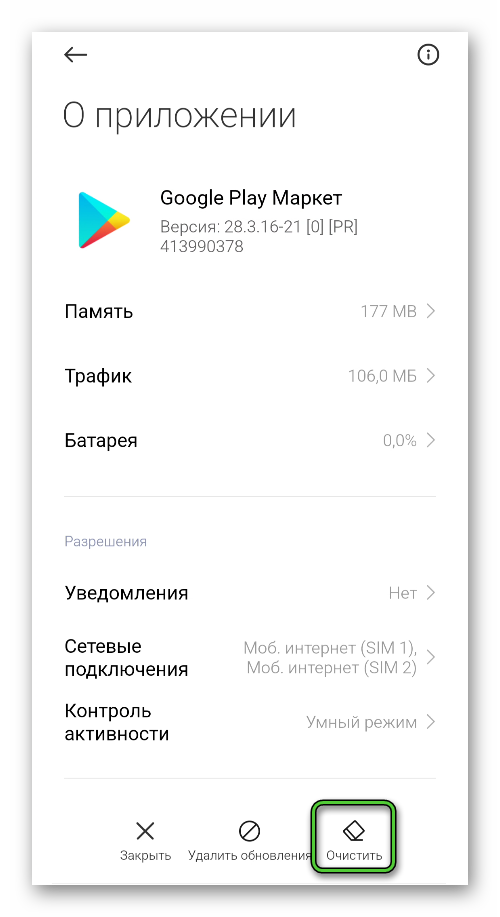
- Вернитесь к списку всех приложений в системных настройках.
- Теперь найдите в нем «Сервисы Google Play» и выполните эту же процедуру.
- На всякий случай перезагрузите мобильный девайс.
- Попробуйте скачать Вайбер из магазина Плей Маркет.
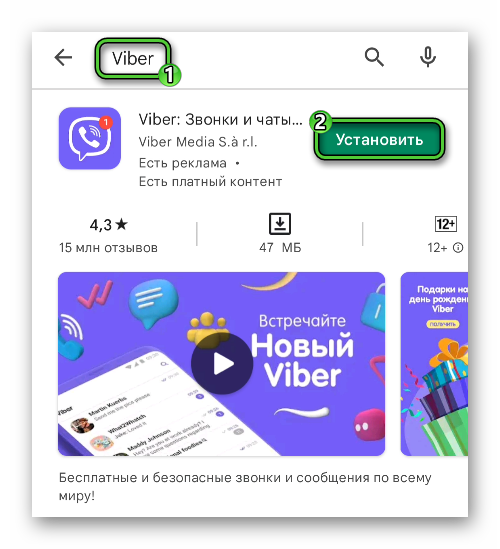
А к третьему пункту следует обращаться только тогда, когда магазин отказывается работать. Загрузите актуальную версию мессенджера Viber с нашего сайта. Теперь перекиньте ее в память телефона через USB-соединение. Далее, откройте полученный APK-файл с помощью любого файлового менеджера на Андроиде. Теперь разрешите установку неизвестного приложения и запустите процедуру.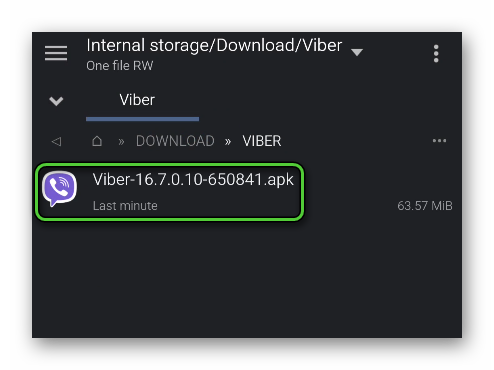
Еще один важный вопрос – как убрать ошибку загрузки в Вайбере, отображающуюся в «Play Маркете». Первым делом следует выполнить чистку данных магазина. Еще одно решение – удаление всех обновлений (данная функция находится рядом в настройках Google Play).
Также попробуйте скачать какое-нибудь другое приложение наугад. Если и оно не загружается, то проблема может крыться в каком-нибудь серьезном системном сбое или еще в чем-то. Сходу ее определить, к сожалению, не получится. В редких ситуациях даже придется выполнять сброс телефона до заводских значений, из-за чего все данные будут стерты. А значит, их следует заранее синхронизировать, добавив Google-аккаунт и создав резервную копию.
В Вайбере выпадает «ошибка» при активации номера — что делать
Очень неприятная ситуация, когда в приложении Viber происходит ошибка уже после его запуска, при попытке входа в учетную запись. Во-первых, удостоверьтесь, что вы правильно ввели мобильный номер, и не забудьте выбрать правильный код страны. Если звонок все равно не проходит, то подождите минуту и попробуйте функцию «Отправить SMS».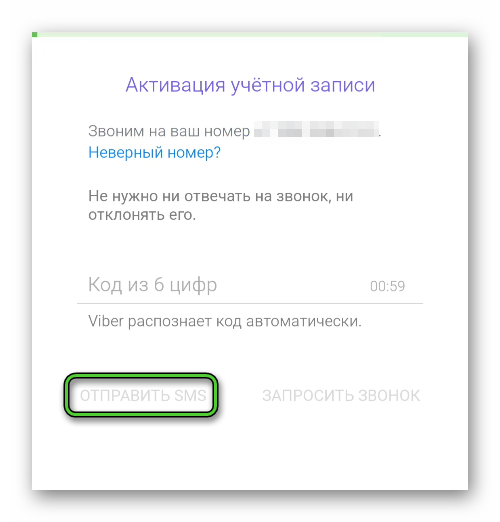
Не отправляются сообщения и/или не проходят звонки
Иногда пользователи сталкиваются с ситуацией, что не удается отправить сообщение и дозвониться до конкретного человека, например, на письме висит одна «галочка», а во время вызова линия постоянно занята или недоступна. Зачастую это связано с двумя причинами:
Зачастую это связано с двумя причинами:
- Человек стер Вайбер или у него отсутствует интернет.
- Человек внес вас в черный список, полностью ограничив общение.
Как понять, что вас заблокировали в мессенджере? Попробуйте посетить профиль пользователя, там будет старая или пустая аватарка, отсутствовать дата последнего посещения и другая личная информация. А при попытке отправки сообщения будет вечно висеть одна «галочка», которое говорит о том, что Viber получил сообщение, но не смог доставить его получателю.
Также мы рекомендуем написать кому-нибудь еще. Если и с другими людьми сообщение не проходит, то дело, скорее всего, в интернет-соединении или в серверах Viber. Попробуйте переключиться на Wi-Fi-роутер, если есть такая возможность, или просто подождите условный час времени.
А вот из черного списка исчезнуть, увы, не получится. Если человека вас заблокировал, то остается только пытаться связаться с ним вживую. Вдруг, это было ошибкой, но далеко не факт, ведь для блокировки требуется подтверждение действия.
Ошибка после обновления, вылеты, зависания
В интернете нередко встречаются отзывы пользователей о том, что вылетает Вайбер сразу же после обновления приложения до актуальной версии, например, через магазин «Play Маркет». Владельцы iPhone с такой проблемой почти не сталкиваются. Как здесь можно поступить?
Логичным решением будет стереть данные мессенджера и авторизоваться заново. Для этого:
- Раскрываем шторку уведомлений Андроид, свайпнув сверху вниз по рабочему столу устройства.
- Нажимаем на «шестеренку» и попадаем в настройки.
- Переходим в раздел «Приложения», открываем полный список.
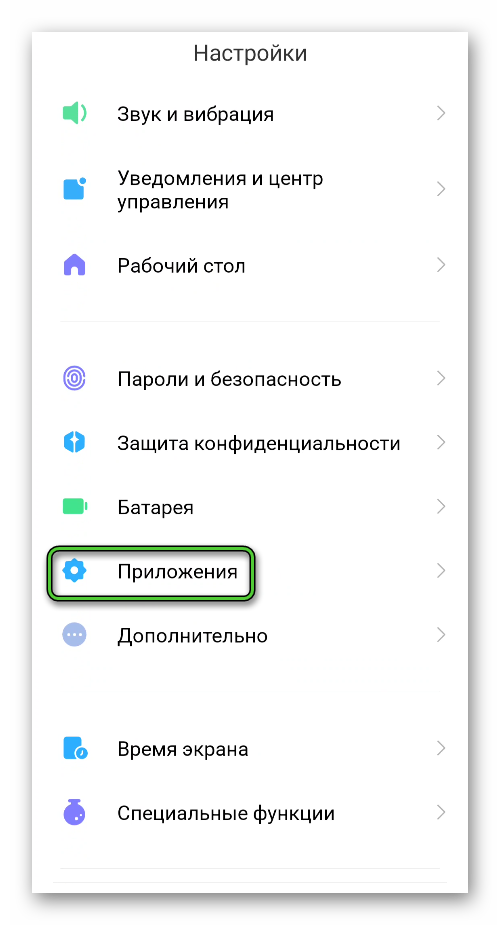
- Пролистываем его, пока не находим графу Viber, и тапаем по ней.
- Активируем функцию чистки.
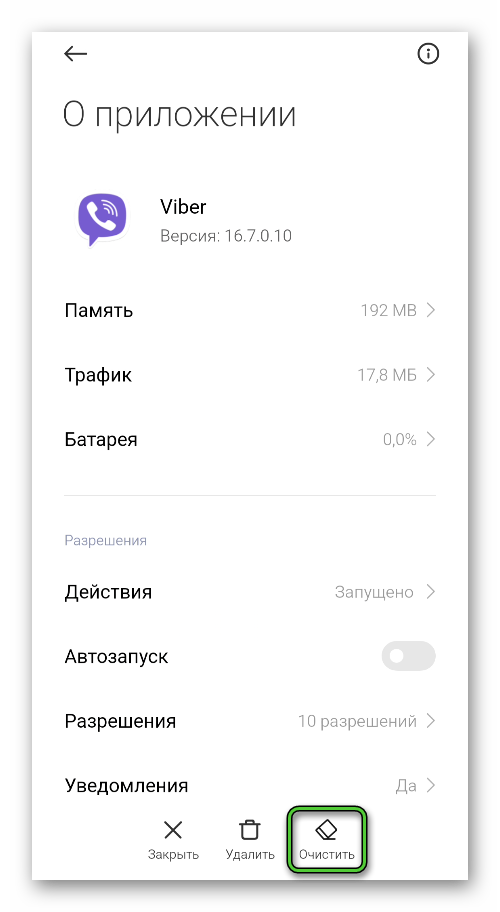
- Выбираем стирание всех данных.
- Запускаем мессенджер привычным образом и авторизуемся в системе.
Приложение все время закрывается
Отдельного упоминания заслуживает ситуация, когда Вайбер все время закрывается. Что делать, если мессенджер нужен срочно? Лучшим решением будет его полная переустановка. Но сначала необходимо все же запустить его и включить резервное копирование данных, иначе они будут безвозвратно утеряны. Делается это так:
- Открываем мессенджер и переходим в раздел «Еще».
- Сразу же после посещаем раздел «Настройки».

- Проходим по пути «Учетная запись – Резервное копирование».
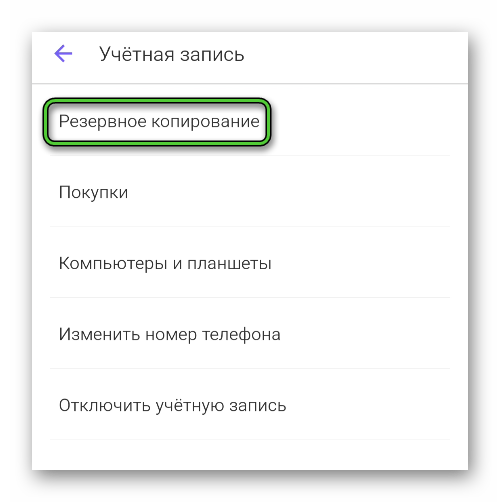
- Подключаем облачное хранилище Google Диск или iCloud, а затем создаем резервную копию.
Теперь уже можно переустанавливать приложение. Разберемся с этой процедурой для Android-устройств и для iPhone.
Если постоянно зависает Вайбер, то сделайте следующее:
- Запустите магазин приложений «Play Маркет» или App Store на своем девайсе.
- Активируйте функцию поиска.
- С ее помощью перейдите на страницу мессенджера.
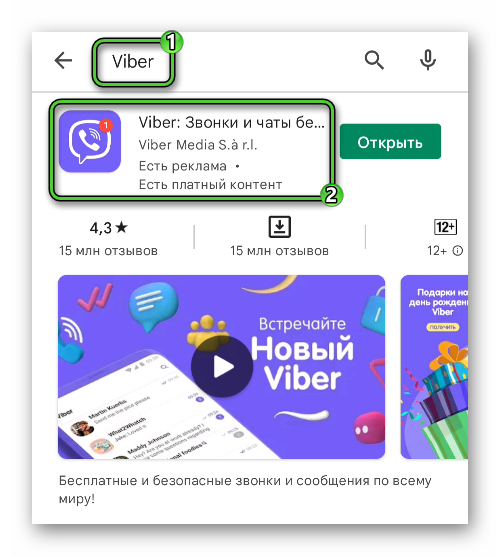
- Запустите процедуру его удаления и подтвердите это действие.
- Повторно установите Viber.
- Откройте его, войдите с помощью старого аккаунта и восстановите сохраненные в облаке данные.
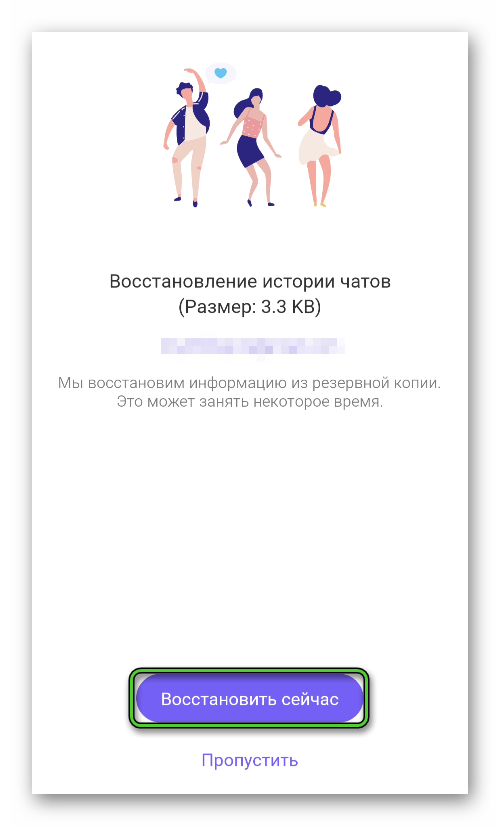
После этого действия Viber не должен вылетать при запуске. Но, к сожалению, не всегда есть возможность зарезервировать данные перед переустановкой. Поэтому данное решение является крайней мерой, и прибегать к нему следует в последнюю очередь. Сначала попробуйте те методы, которые описаны в статье ранее.
Проблема на стороне сервиса
Изредка возникают такие ситуации, что Viber вылетает или глючит из-за проблем самого мессенджера. Это достаточно легко определить, воспользовавшись специальным сервисом Downdetector. Воспользуйтесь данной ссылкой, чтобы попасть на нужную страницу. Здесь вы увидите статистику сбоев в реальном времени и информацию за последние сутки. Если сбоев большое количество (на графике присутствуют значительные перепады), то дело в самом Вайбере.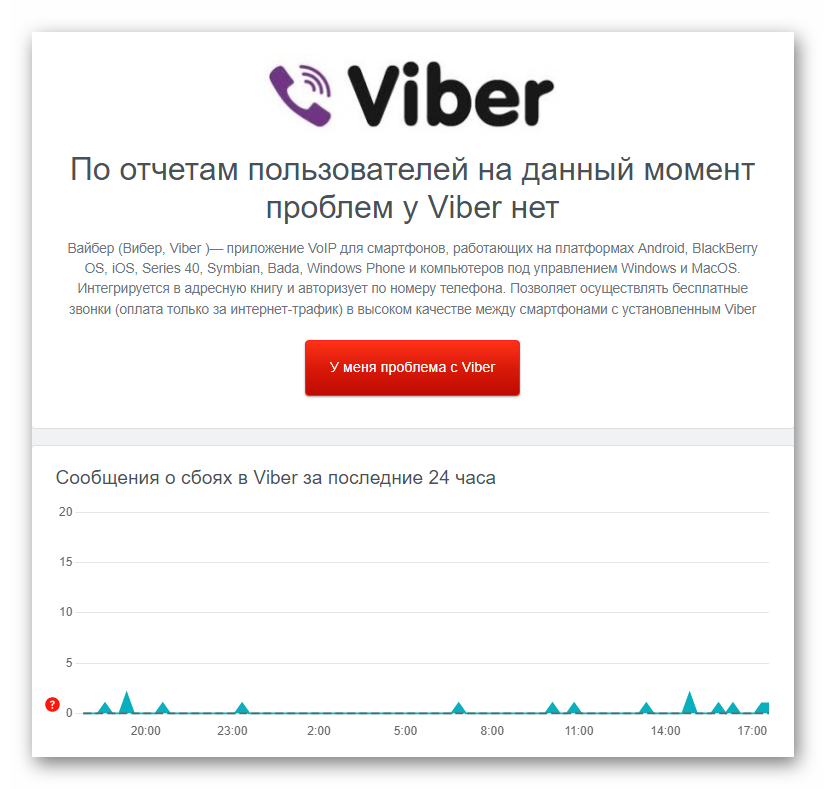
Технические специалисты уже наверняка решают эту проблему, и работоспособность мессенджера будет восстановлена в ближайшее время. Зачастую такие сбои исправляются в течение первого же часа после их появления. Так что просто запаситесь терпением.
Что нужно сделать в первую очередь, если произошел сбой
Это не самая привычная ситуация – ошибка Вайбер, ведь обычно мессенджер работает достаточно стабильно. Но все же иногда пользователи с ней сталкиваются, поэтому не знают, как правильно поступить. Желательно разобраться с первопричиной сбоя, а потом уже переходить к его устранению. В этом случае все получится сделать быстро.
Но бывает и такое, что все решения приходится перебирать по очереди, и в итоге помогает только полная переустановка мессенджера. Это крайняя мера, потому что без резервной копии все пользовательские данные будут стерты. А резервирование по умолчанию отключено в настройках, его необходимо активировать вручную.
Куда обращаться при нестандартной ситуации
Мы постарались разобрать ключевые причины, почему тупит Вайбер на телефоне. Но все сценарии появления проблем описать попросту невозможно. Тем более, постоянно возникают какие-то новые «баги» вместе с обновлениями – это бесконечный процесс и это нормально. Если вы столкнулись с какой-то непонятной ситуацией, ни одна рекомендация не помогает, то имеет смысл связаться с технической поддержкой мессенджера. Сделать это вы можете на специальной странице сайта.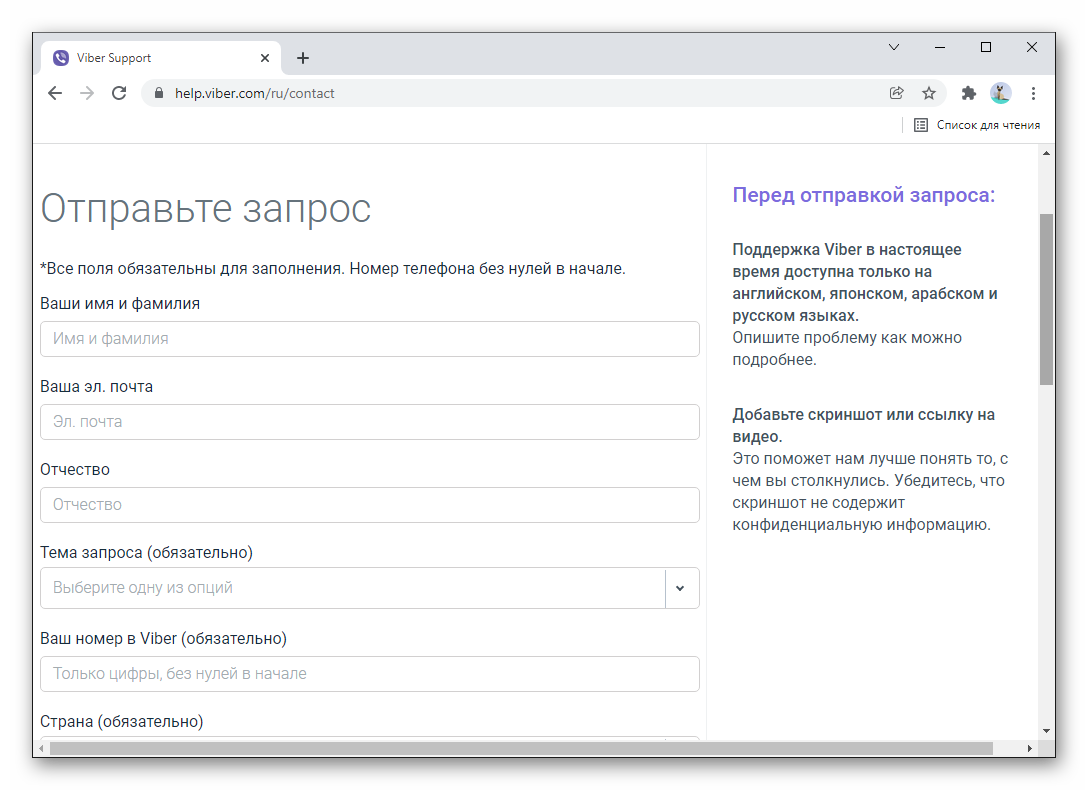
Также рекомендуем вам ознакомиться со статьей, где мы подробно рассказывали, как работает техническая поддержка и как ей можно написать. Она доступна по этой ссылке.








